네트워크 차트(네트워크 차트)를 사용하면 데이터 집합에서 시트로 연결된 노드 및 가장자리의 네트워크를 그릴 수 있습니다. 네트워크 차트는 네트워크에서 정보 흐름 방식, 구성 요소의 상호 작용 방식 및 구성 요소의 위치를 보여 줍니다. 네트워크 차트는 시각화 번들에 포함되어 있습니다.
네트워크 차트는 광범위한 개요를 제공하거나 자세하게 제공할 수 있습니다. 노드는 시스템 구성 요소를 나타내며 가장자리는 하나의 구성 요소에서 다른 구성 요소로 정보의 이동을 표시합니다. 네트워크 노드는 가장 많이 상호 작용하는 노드에 연결됩니다. 이 시각화는 다양한 스타일, 색상, 크기 및 이미지를 사용하여 여러 수준의 네트워크를 나타냅니다.
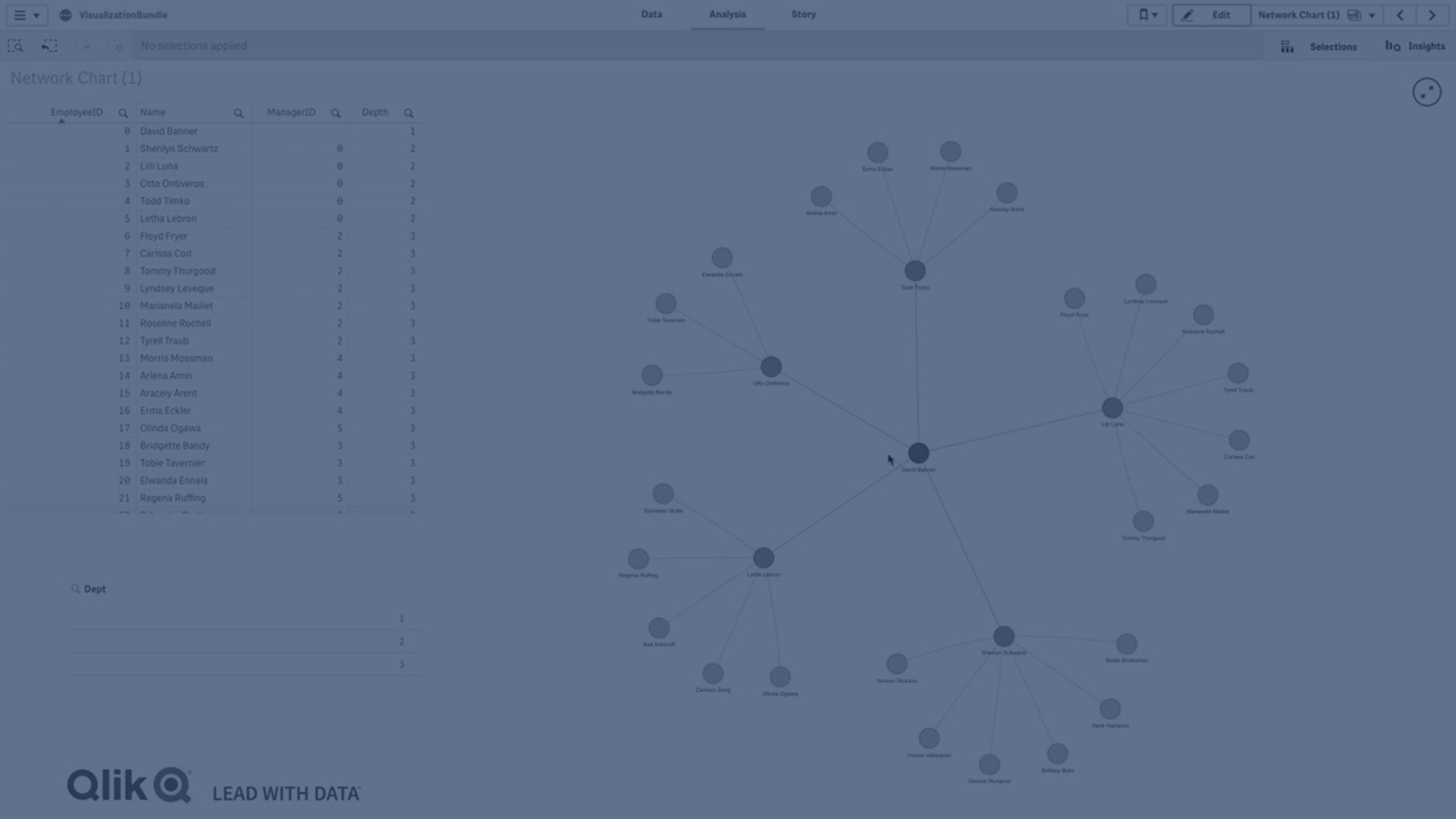
포함 항목
세 개의 차원과 하나의 네 번째 선택적 차원을 정의해야 합니다.
- 노드 식별자: 이 차원은 차트에 표시되는 노드를 제어합니다.
- 노드 레이블: 이 차원은 각 노드의 레이블을 설정합니다.
- 노드 상위: 이 차원은 노드의 상위를 설정하고 노드 간의 관계를 제어합니다. 연결할 상위의 노드 식별자 값을 포함해야 합니다.
- 노드 그룹(옵션): 이 차원을 사용하여 노드를 그룹화할 수 있습니다. 동일한 그룹의 모든 노드는 색이 동일합니다.
최대 세 개의 측정값을 사용하여 다이어그램을 개선할 수 있습니다. 모든 측정값은 선택 사항이지만 다음 순서로 추가해야 합니다.
- 도구 설명: 노드 위로 마우스를 이동할 때 도구 설명에 표시되는 측정값을 설정할 수 있습니다.
- 노드 크기: 측정값에 따라 노드의 크기를 설정할 수 있습니다.
- 가장자리 크기: 측정값에 따라 노드 사이의 선의 폭을 설정할 수 있습니다.
사용 시기
네트워크 차트 다이어그램은 컴퓨터 또는 통신 네트워크를 표현할 수 있습니다. 네트워크 구성 요소 및 상호 작용 방식을 나타냅니다. 예를 들어 연결된 컴퓨터, 프린터, 모뎀, 허브 및 라우터 그룹 등입니다. 이 차트 유형은 다음 경우에 유용합니다.
- 네트워크 구조 계획
- 기존 네트워크에 대한 업데이트 조정
- 네트워크 문제 보고 및 문제 해결
- 구성 요소 추적
- 자세한 네트워크 설명서 기록
데이터 서식 지정
네트워크 차트에는 각 레코드에 여러 상위 및 하위가 있을 수 있는 네트워크 데이터 모델에 따라 일관성 있게 구성된 데이터가 필요합니다. 각 레코드에는 다음 항목이 하나 이상 포함되어야 합니다.
- 노드를 식별하는 필드인 노드 식별자. 노드 식별자 값은 0에서부터 순차적으로 시작하는 정수 값이어야 합니다.
- 노드의 이름이 포함된 필드.
- 상위 노드를 정의하는 필드. 이 값은 다른 노드의 노드 식별자여야 합니다. 이 필드가 비어 있고 다른 레코드에서 이 노드를 참조하지 않는 경우 연결이 끊어진 노드가 생성됩니다.
다음은 텍스트 편집기에서 저장하고 새 앱에서 로드할 수 있는 몇 가지 예제 데이터입니다. 예제 파일 모두를 로드해야 합니다. 이 예에서는 여러 공항 간의 승객 흐름을 보여 줍니다.
- ID는 공항 노드의 식별자입니다.
- Name은 공항 노드의 이름입니다. 이 이름은 노드의 레이블로 사용됩니다.
- LinkTo에는 상위 노드의 노드 식별자가 포함되어 있습니다.
- Group은 노드의 그룹을 나타냅니다. 이는 그룹에 따라 노드 색을 지정하는 데 사용할 수 있습니다.
- Volume은 ID와 LinkTo 간 승객 흐름의 양입니다. 이 값은 가장자리 크기에서 측정값으로 사용할 수 있습니다.
- NodeVolume은 노드에 대한 총 승객 흐름의 양입니다. 이는 차트가 자동으로 양을 집계할 수 없으므로 별도의 테이블에 로드됩니다.
예 1: Airports1.csv
예 2: Airports2.csv
네트워크 차트 만들기
이 네트워크 차트 예는 기본 데이터 집합을 기반으로 전 세계 여러 공항의 연결 방식을 나타냅니다. 여기서는 데이터 서식 지정의 예제 데이터 집합을 사용합니다. 예제 데이터 집합을 텍스트 파일로 저장하고 새 앱을 만들고 예제 데이터 집합을 로드하여 준비합니다.
다음과 같이 하십시오.
- 자산 패널에서 사용자 지정 개체 > Visualization bundle을 열고 네트워크 차트 개체를 시트로 끕니다.
- 맨 위 차원 추가 버튼을 클릭하고 ID를 노드 식별자로 선택합니다.
- 두 번째 차원 추가 버튼을 클릭하고 Name을 노드 레이블로 선택합니다.
- 세 번째 차원 추가 버튼을 클릭하고 LinkTo를 상위 노드로 선택합니다.
- 속성 패널에서 데이터를 클릭합니다. 노드 그룹에서 추가 버튼을 클릭하고 Group을 그룹 차원으로 선택합니다.
- 측정값에서 도구 설명 아래 추가 버튼을 클릭하고 Volume > Sum(NodeVolume)을 선택합니다.
- 노드 크기 아래 추가 버튼을 클릭하고 Volume > Sum(NodeVolume)을 선택합니다.
-
가장자리 크기 아래 추가 버튼을 클릭하고 Volume > Sum(Volume)을 선택합니다.
차트가 다음과 같이 표시됩니다.
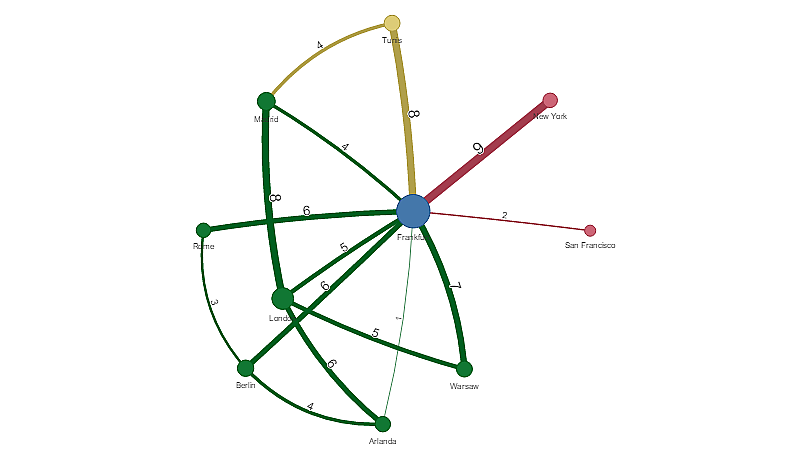
차트 모양 변경
하나 이상의 기능으로 차트를 사용자 지정할 수 있습니다.
가장자리 유형 구성
속성 패널의 설정 > 가장자리 유형에서 차트 노드 간의 곡선 모양을 구성할 수 있습니다. 메뉴에서 차트 곡선의 모양 옵션을 선택합니다.
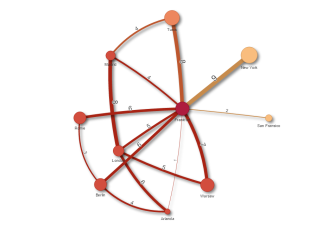
곡선 CW 가장자리를 사용한 동일한 차트입니다.
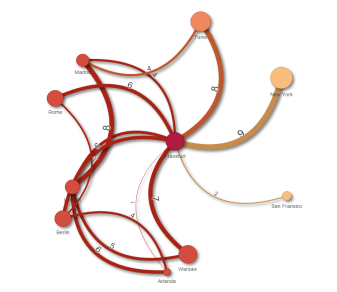
가장자리 값 설정/해제
가장자리 값은 차트 노드와 해당 너비 간의 곡선 값을 나타냅니다. 이 옵션은 각 곡선의 숫자 값을 숨깁니다. 값을 숨기려면 속성 패널의 설정 > 가장자리 값 표시에서 슬라이드 버튼을 왼쪽으로 이동하여 옵션을 끕니다.
가장자리 레이블 구성
가장자리 레이블 값은 각 차트 곡선의 숫자 값입니다. 레이블 위치를 변경하거나 레이블을 숨길 수 있습니다.
-
가장자리 레이블 값 숨기기: 이 옵션은 네트워크 차트의 가장자리 레이블을 숨깁니다. 속성 패널의 설정 > 가장자리 값 표시에서 슬라이드 버튼을 전환합니다.
-
가장자리 레이블 위치: 이 옵션은 각 차트 곡선에서 가장자리 값이 표시되는 위치(예: 위 또는 아래)를 결정합니다. 메뉴에서 적절한 옵션을 선택합니다.
노드 모양 구성
노드 모양(예: 점, 사각형, 다이아몬드 또는 삼각형)을 사용자 지정할 수 있습니다. 속성 패널에서 설정 > 노드 모양으로 이동하고 메뉴에서 노드 모양을 선택합니다.
그림자 옵션 설정/해제
이 옵션을 사용하면 차트 곡선 및 노드 뒤의 그림자 효과(배경 강조 표시에 사용)를 끌 수 있습니다. 속성 패널의 설정 > 그림자 표시에서 슬라이드 버튼을 전환합니다.
정렬
시스템이 모든 차원과 측정값에 대해 정렬 순서(속성 패널에서 정렬 > 선택한 차원 또는 측정값)를 기본값으로 선택하면 정렬이 자동으로 설정됩니다. 표현식으로 정렬 순서를 개별적으로 변경할 수 있습니다.
다음과 같이 하십시오.
- 속성 패널의 정렬에서 차원 또는 측정값 메뉴를 엽니다.
- 정렬 슬라이드 버튼을 왼쪽으로 이동하여 옵션을 자동에서 사용자 지정으로 전환합니다.
- 정렬 표현식 확인란을 클릭합니다.
- 표현식에서 순서 문자열을 입력하고 Enter 키를 누릅니다. 또한 식 편집기(
)에서 표현식을 사용하여 색을 변경할 수도 있습니다.
- 아래 메뉴에 대해 오름차순 또는 내림차순을 선택하여 시작 순서를 선택합니다.
숫자 서식
측정값에 서식을 지정할 수 있습니다. 동일한 값에 여러 가지 서식을 적용할 수 있습니다(예: 화폐, 날짜 또는 기간). 변경된 숫자 유형을 반영하도록 차트가 업데이트됩니다.
다음과 같이 하십시오.
- 속성 패널에서 데이터 > 측정값을 클릭하고 선택한 측정값을 클릭합니다.
- 숫자 서식 메뉴에서 적절한 숫자 서식을 선택합니다.
- 패널 필드에 세부 사항을 입력합니다. 이러한 필드는 차트 구성 시 자동 외의 옵션을 선택할 때 표시됩니다.
제한 사항
일반 제한 사항에 대한 자세한 내용은 제한 사항을 참조하십시오.
- 네트워크 차트 시각화는 Qlik NPrinting 보고서에서 사용할 수 없습니다.
-
네트워크 차트에 표시되는 데이터 집합의 최대 크기는 1400개 행입니다. 선택한 데이터 집합이 더 큰 경우 차트에서 노드와 링크를 생략할 수 있습니다.
더 작은 데이터 집합을 사용하거나 선택 내용을 사용하여 데이터 집합을 제한합니다.
